AnyDesk电脑版下载(anydesk怎么远程控制)
AnyDesk使您可以从任何地方远程工作。每当您需要访问远程屏幕时,无论是在办公室楼层还是在世界的另一端,您都可以使用AnyDesk。而且AnyDesk无需要太多复制的控制操作,只需要你在某一设备上下载、安装并启动AnyDesk.exe文件即可开始使用。
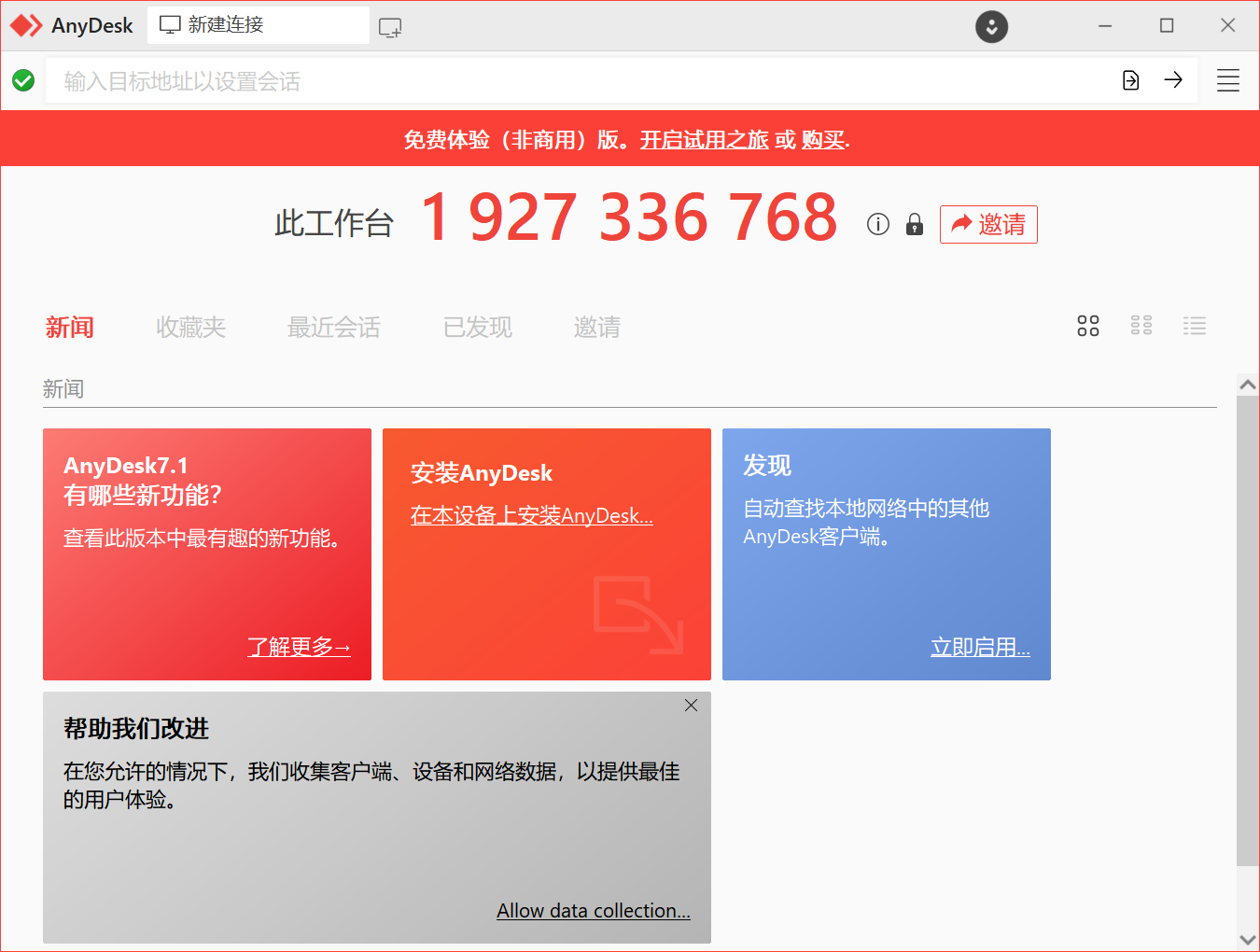
AnyDesk功能介绍
1、远程桌面的新视角
AnyDesk是从底层向上设计是突破性的。其核心是DeskRT,一个新的视频编解码器,是专门为图形用户界面设计。
2、帧率
AnyDesk传输通过局域网和许多互联网连接每秒60帧。
3、延迟
延迟在尽可能低的水平是工作在远程桌面上的关键。延迟越低,更快的远程PC响应您的输入。
4、通信
AnyDesk带宽效率使得它可以流畅的可用带宽为100 KB/秒完成办公任务。
5、访问
忘记可靠性低和繁琐的防火墙配置。使用你的个人电脑的任何地方,没有任何麻烦。
AnyDesk软件特色
1、AnyDesk(远程控制软件)专门为现代处理器优化,支持多处理器
2、特别优化的视频压缩算法
3、低资源和带宽占用率
4、AnyDesk(远程控制软件)与操作系统深度整合
AnyDesk使用教程
1.下载AnyDesk之后,直接打开即可,和使用teamview方法一样。双方电脑上都有 AnyDesk,每台计算机都有自己的地址,打开软件之后有一个ID号,如果需要连接,输入对方的ID。
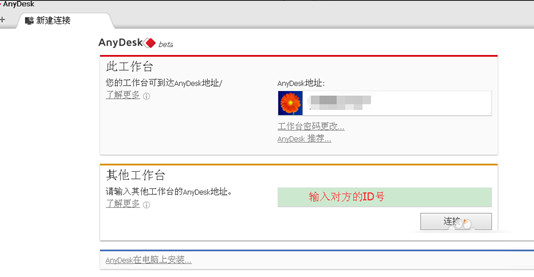
2.输入对方的 AnyDesk 地址后,点击链接,如果网络正常的话会进行连接会话。对方桌面会弹出接受对话框,对话框中有选项可供选择。
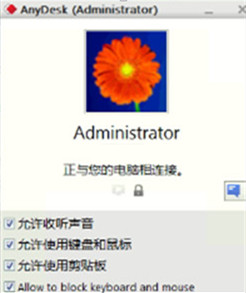
3.被控制端点击出现的对话框设置允许之后,会提示如图界面。

4.连接端可以看到被控制的的桌面电脑。如果是锁屏的界面需要输入用户名密码。
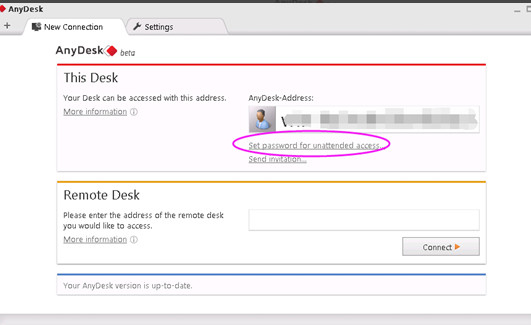
5.如果被控制端不需要人为干预,可以安装该软件。设置一个连接密码,如图选择set password。
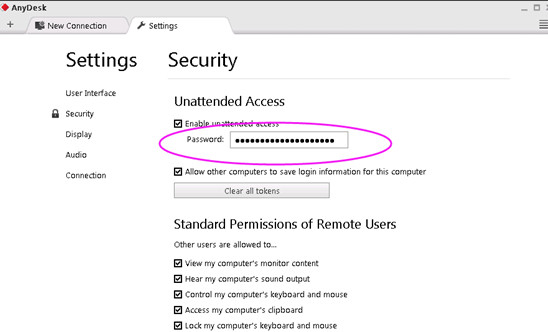
AnyDesk常见问题
控制远程电脑有几种连接方式?
AnyDesk的几种连接方式:
① 通过 AnyDesk 数字地址或 AnyDesk ID 连接
在联网的环境下启动 AnyDesk 之后,会自动分配得到一个 AnyDesk 地址(一串六位数字或者机器名@AD格式,如 654321 或 skying@ad),如图,别人可以通过这个”地址”连接到你的电脑。
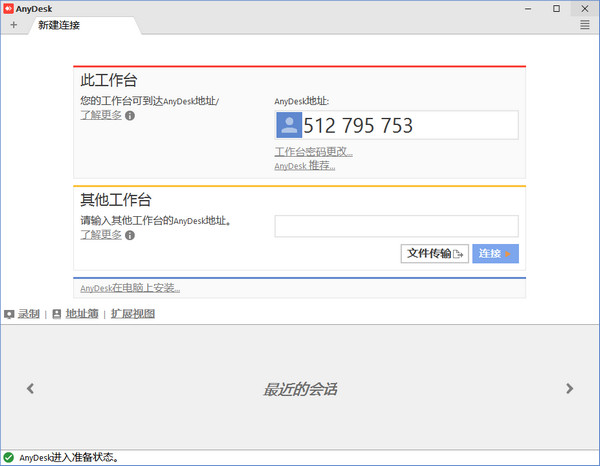
而在「其他工作台」一栏中,输入别人的 AnyDesk 地址并点击连接按钮,即可向对方电脑发出控制的请求,待被控电脑点击「接受」之后 (如下图),即可开始远程控制对方桌面。
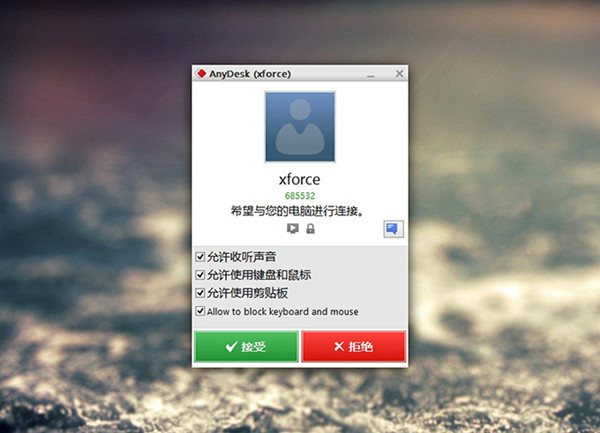
② 通过 IP 地址或机器名连接
如果想通过 IP 地址或者机器名进行直接连接,那么Anydesk必须在被控端电脑上进行安装。这种方式,控制端的AnyDesk使用TCP方式连接被控端电脑的7070端口并不会经过服务器中转。
③ 无人干预的远程访问
如果你希望能直接控制远程电脑,不想受控端总得有人点“接受”才能操作,在受控电脑上点击“AnyDesk 在电脑上安装”,并设置一个密码。只要被控电脑开机了,你就可以直接通过密码去控制了。
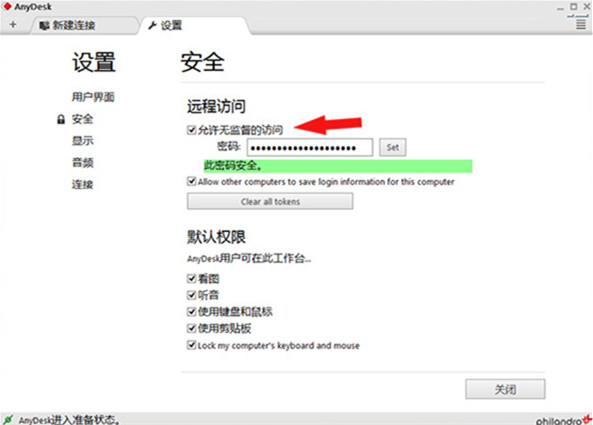
假如你需要经常控制某台电脑,无需受控端人工干预的连接方式会更加方便。给不太懂操作的长辈的电脑装后,有什么问题可以直接自己解决而不必教他们使用QQ,又或者,上班时也能控制家里的电脑下载等。
anydesk怎么远程控制
AnyDesk是一款专业的远程控制软件,可以帮助用户在不同设备之间实现远程控制和文件传输。它为用户提供了高效、安全和可靠的远程访问解决方案。下面将详细介绍如何使用AnyDesk进行远程控制。
步骤1:下载和安装AnyDesk
首先,你需要下载并安装AnyDesk软件到你的计算机上。你可以在AnyDesk的上找到适用于不同操作系统的版本,并选择与你的设备相匹配的版本进行下载。
步骤2:启动AnyDesk
安装完成后,打开AnyDesk应用程序。你会看到一个显示你的唯一ID的窗口,这个ID将在远程连接时使用。
步骤3:远程访问
远程访问其他设备:
请确保要访问的设备已经安装并运行AnyDesk软件。
从你的设备上获取目标设备的AnyDesk ID,这是通过目标设备上AnyDesk软件窗口中的“远程控制”选项获得的。
在AnyDesk软件中,点击主页面左侧的“远程控制”按钮。
在新窗口的“远程控制”选项卡中,输入目标设备的AnyDesk ID,然后点击“连接”按钮。
目标设备会显示一个远程控制请求框,请确保你有访问权限,并等待目标设备用户接受你的请求。
一旦连接建立,你就可以开始远程控制目标设备了。
允许其他人远程访问你的设备:
打开AnyDesk应用程序,并在主页面上找到你的AnyDesk ID。
将你的AnyDesk ID提供给希望远程访问你设备的用户。
当他们使用AnyDesk软件并输入你的AnyDesk ID时,你会收到一个弹出窗口通知,询问是否允许远程访问。
点击“接受”按钮,允许他们远程访问你的设备。
步骤4:远程控制功能
当连接成功建立后,你将能够远程控制目标设备。AnyDesk提供了以下几个基本功能:
屏幕查看:你可以实时查看和监控目标设备的屏幕。
文件传输:你可以通过AnyDesk轻松传输文件和文件夹。
剪贴板共享:你可以在本地设备和远程设备之间共享剪贴板内容。
远程执行命令:你可以在远程设备上执行命令,就像你是在本地设备上一样。
与目标设备对话:通过AnyDesk的内置聊天功能,你可以与目标设备用户进行实时交流。
步骤5:结束远程控制
当你完成远程控制时,可以按照以下步骤结束远程连接:
在控制目标设备的界面上,点击顶部的“断开连接”按钮。
确认是否要断开连接。
一旦确认,远程连接将会被终止。
2、本资源部分来源其他付费资源平台或互联网收集,如有侵权请联系及时处理。
KX下载 » AnyDesk电脑版下载(anydesk怎么远程控制)

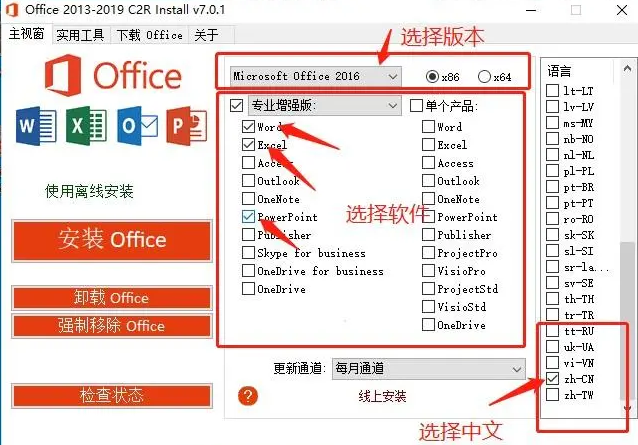

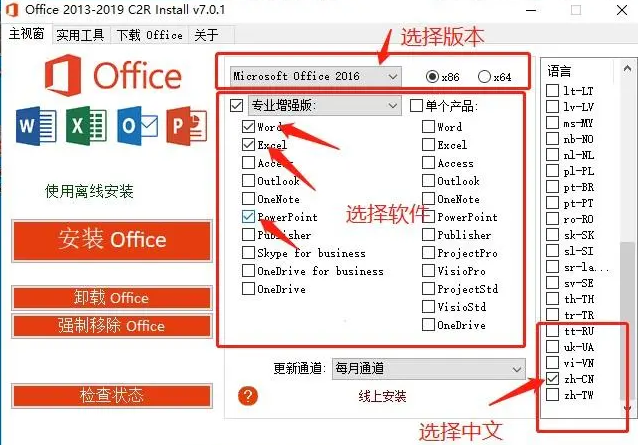



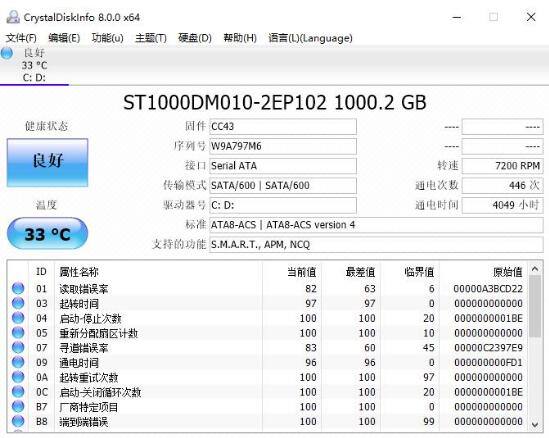


发表评论